La interfaz de línea de comandos (CLI) de AWS es una herramienta centralizada para administrar sus cuentas de Amazon Web Services (AWS). Puede manejar varios servicios de AWS desde la línea de comandos y administrarlos mediante scripts con una sola herramienta para instalar y configurar. Si ha experimentado algún problema, es posible que desee desinstalar AWS CLI en Mac.
Sin embargo, ¿cree que será un procedimiento sencillo para eliminar una aplicación de Mac? Si es nuevo en esto, es posible que desee que lo guíen sobre lo que quiere hacer. Dado que existe una forma adecuada de desinstalar la aplicación, puede leer las instrucciones a continuación para hacerlo correctamente.
Contenido: Parte 1. ¿Qué es AWS CLI? Parte 2. Manera manual común de desinstalar AWS CLI en Mac Parte 3. Desinstale AWS CLI en Mac usando el comando PIPSugerencia adicional: PowerMyMac lo ayuda a desinstalar fácilmente aplicaciones en Mac Conclusión
Parte 1. ¿Qué es AWS CLI?
El software, interfaz de línea de comandos de AWS (CLI de AWS), es una tecnología de software libre que lo ayuda a usar comandos en el shell de la línea de comandos para conectarse con los servicios de AWS.
La CLI de AWS le permite comenzar a intentar ejecutar comandos desde la línea de comandos en su aplicación de terminal que puede proporcionar una funcionalidad similar a la proporcionada por la Consola de administración web de AWS. Pero cuando surjan problemas, será difícil que los resuelva solo. Entonces la gente quiere desinstalar AWS CLI en Mac.
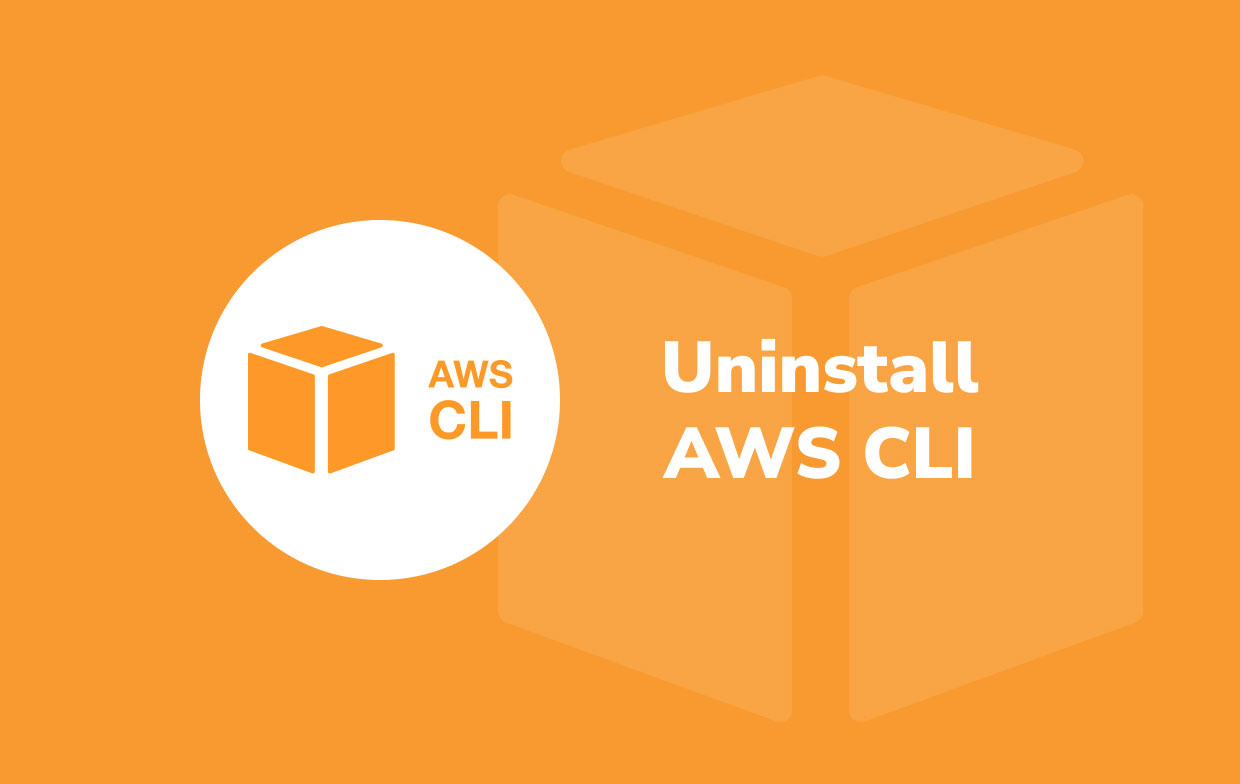
Algunos ejemplos de los problemas que encuentran los usuarios con esta aplicación están recibiendo un aviso de error "comando no encontrado" si se inicia AWS, obteniendo errores como "acceso denegado", "credenciales no válidas", "la firma no coincide" o "[SSL: CERTIFICATE_ VERIFY_FAILED]". Es por eso que otras guías pueden decir que siempre debe mantener la aplicación actualizada.
Si ya siguió los consejos, incluso reinstalando pero aún experimentando errores, este es el momento en que puede desinstalar AWS CLI en Mac y buscar cualquier otra aplicación alternativa. Puede ser difícil si es nuevo, pero debe seguir esta guía para hacerlo completamente, sin dejar ningún dato o elemento.
Parte 2. Manera manual común de desinstalar AWS CLI en Mac
Esta parte discutirá con usted la forma más conocida de cómo desinstalar la aplicación. Continúe leyendo a continuación para continuar:
Aplique los siguientes comandos para eliminar la AWS CLI version2, cambiando las rutas que usó para instalar. Los directorios de instalación predeterminados se utilizan en los comandos de ejemplo.
- Para desinstalar manualmente AWS CLI en Mac, en primer lugar, busque la carpeta con los enlaces simbólicos a la aplicación original y al completador.
/usr/local/bin/aws
- Ejecute el siguiente comando usando esta información para descubrir el directorio de instalación al que hacen referencia los enlaces simbólicos.
/usr/local/bin/aws/usr/local/bin/aws -> /usr/local/aws-cli/aws
- Elimina los dos enlaces simbólicos de la primera carpeta. no tienes que usar sudo si la cuenta de usuario ya tiene acceso escrito a dichas carpetas.
-
sudo rm /usr/local/bin/aws sudo rm /usr/local/bin/aws_completer
- Si ha decidido desinstalar AWS CLI en Mac, también debe eliminar la carpeta de instalación principal desde tu computadora. Para adquirir acceso de escritura hacia el
/usr/carpeta local, utilice sudo.
-
sudo rm -rf /usr/local/aws-cli
- (Opcional) Eliminar el .aws la información de configuración de AWS SDK y AWS CLI vinculada a la carpeta. La ruta habitual del directorio .aws varía según la plataforma; el directorio generalmente se encuentra en
~/.aws/. No tiene que usar sudo si la cuenta de usuario tiene acceso escrito a este directorio.
-
sudo rm ~/.aws/
Parte 3. Desinstale AWS CLI en Mac usando el comando PIP
Para otro método de desinstalar AWS CLI, también puede usar el comando PIP. Sigue estos pasos para saber más:

- Puede ingresar el comando
aws --versionen Terminal para ver si AWS CLI se ha instalado en la computadora o verifique su versión. - Usa el comando
pip uninstall awsclipara eliminar AWS CLI de su sistema (si no tiene instalado AWS CLI a través de pip, es posible que este comando no funcione).
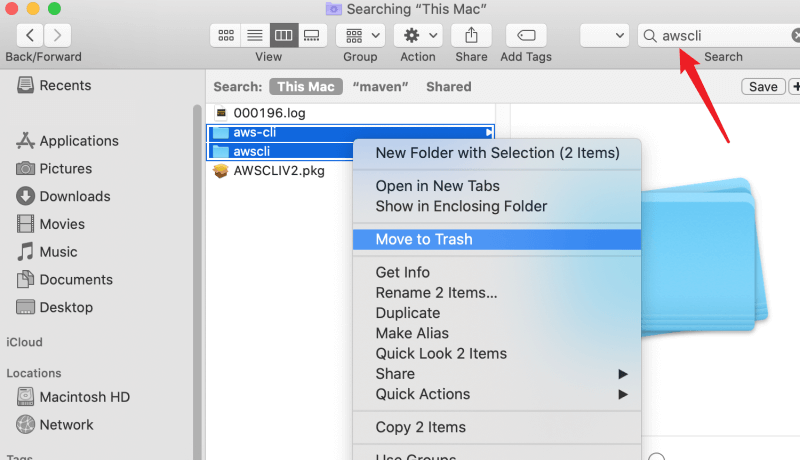
Si no puedes desinstalar AWS CLI en Mac usando Terminal, busque el archivo AWS CLI dentro del Finder y bórrelo.
Sugerencia adicional: PowerMyMac lo ayuda a desinstalar fácilmente aplicaciones en Mac
PowerMyMac El software es una solución todo en uno para limpieza y optimización cualquier Mac. Esto puede ahorrar espacio de almacenamiento en su Mac, proteger su privacidad y garantizar una mejora continua con solo unos pocos clics. Puede clasificar automáticamente y luego eliminar de forma selectiva todos los archivos que no desea en la computadora Mac, liberando cientos de gigabytes de espacio en el disco duro.
Después de saber cómo desinstalar AWS CLI en Mac, es posible que desee eliminar otras aplicaciones inútiles o dañinas de su computadora. como roblox, Adobe o Steam, creemos que PowerMyMac te ayudará desinstalar fácilmente aplicaciones en Mac. Sus características incluirían un Desinstalador de aplicaciones, una herramienta muy útil para eliminar fácilmente la aplicación junto con sus restos. Simplemente puede abrir PowerMyMac y elegir el "Desinstalador de aplicaciones" característica.

En general, todas las funciones contribuyen al objetivo principal, que es mejorar el rendimiento del sistema, ya que la mayoría de las funciones incluyen la eliminación de basura y la limpieza de todos los archivos innecesarios.
Conclusión
Mantener tu Mac funcionando como nueva puede ser tan simple como eliminar aplicaciones o archivos no deseados que ya no usas. Esto es especialmente importante si sus problemas están siendo causados por un programa dañino. Si AWS CLI, específicamente, le está causando problemas o ya no puede usarlo, es posible que desee considerar desinstalarlo. La desinstalación de programas en la Mac se puede hacer de varias maneras.
Como usted desinstalar AWS CLI en Mac, puede utilizar la forma manual siguiendo los pasos del artículo. Otra forma de desinstalar la aplicación también es mediante PIP Command.
También puedes utilizar la Desinstalador de aplicaciones of PowerMyMac si desea eliminar otras aplicaciones o utilizarlo como limpiador. Dado que tiene muchas funciones, no habrá más problemas para mantener o mejorar el rendimiento de su Mac.



